cool edit pro 2.1汉化破解版是美国Adobe Systems公司开发的一款功能强大、效果出色的多轨录音和音频处理软件。通过cool edit pro 2.1 简体中文版用户可以轻松对音频进行编辑处理,非常好用。
![cool edit pro 2.1汉化破解版]()
你可以同时处理多个文件,轻松地在几个文件中进行剪切、粘贴、合并、重叠声音操作。
使用它可以生成的声音有:噪音、低音、静音、电话信号等。该软件还包含有CD播放器。
其他功能包括:支持可选的插件、崩溃恢复、支持多文件、自动静音检测和删除、自动节拍查找、录制等。
另外,cool edit pro 2.1汉化破解版还可以在AIF、AU、MP3、Raw PCM、SAM、VOC、VOX、WAV等文件格式之间进行转换,并且能够保存为RealAudio格式!
![]()
![]()
![]()
![]()
![]()
![]()
第三步:安装完成即可打开cool edit Pro
1、安装完成后,打开cool edit pro 2.1汉化破解版,进入工作界面,单击”文件“,”打开“下拉菜单,选择我们需要剪辑的音频。
![]()
2、打开音频需要一段时间,之后进入音频剪辑的工作区域。可以选择左下角的播放按钮,先听听自己需要剪辑的音频。同时想好自己要剪掉那些音频。
![]()
3、在波形处鼠标右击,弹出下拉菜单,找到”复制为新的“选项,并左键单击,复制因文件大小差异,时间长短不一,之后产生另一文件。
![]()
4、对新文件进行编辑处理,选择第二个文件,当上方的”编辑“图标变亮后,即可进行音频的编辑。选择所要剪辑的范围,鼠标最好放于中央位置处,以便同时将左右声道选取。当所选音频变灰时,说明选取成功。
![]()
5、右击灰色区域,选择剪切,软件就会自动剪辑不需要的音频了。
![]()
6、之后就是音频的保存工作了,单击箭头所指的保存按钮,弹出保存路径窗口,选择自己要保存的路径,就可以完成音频的保存了。
![]()
7、关闭软件,找到音频的位置,播放音频,看看自己是否满意,如不满意,可再按照所述操作进行修改。
Cool Edit Pro 2.1剪辑歌曲详细教程
cool edit pro 2.1汉化破解版有着很强大的音乐剪辑功能,对于我们日常生活中的一些简单剪辑那是足够了。
对于音乐的爱好者来说,剪辑是门非常美妙的学问。
想要将自己的歌声和伴奏带结合在一起吗,那么就跟我一起来学习剪辑音乐吧!!!
我们先打开一个音乐文件
默认是单轨界面(图1):
上面是左声道
下面是右声道
我们点击【切换为多轨界面】(图2),就会切换到多轨界面(图3)。
多轨界面可以做混音输出
![]()
![]()
![]()
按一下键盘上的空格键可播放音乐
再按一下空格键停止播放
音乐剪辑
比如我们只需要1分钟的音乐
后半部分的音乐,我们不需要,可以先用鼠标将位置定位在1分钟的位置上。
![]()
然后后半部分:鼠标在那条显示的黑线上点一下,并且向后拖动反白。
反白后按DEL键删除
此时音乐只保留了1分钟的音乐
![]()
![]()
播放时先将黄色小箭头移到歌曲最前面播放
如果要保存的话,可以选择【文件】菜单——另存为。
这里需要注意的是虽然文件可以另存为WAV格式,但另存为WAV格式并不会增加原有的音效效果,并且WAV格式的文件非常的大,所以如果原有格式不是WAV格式的话,建议还是保留原音乐格式。
![]()
演唱与歌曲录制
这里讲述将自己的声音录制进歌曲背景音乐当中
首先切换到多轨界面
![]()
切换到多轨界面后,选择歌曲,右键选择【插入到多轨中】。
![]()
![]()
右键右下角的小喇叭图标,选择【录音设备】。
启用麦克风
启用立体声混音
![]()
选择音轨2里的R
点击红色录音图标开始录制自己的声音
录制完成后先点一下下面的红色录音图标,停止录音。
然后再点一下音轨2上的R图标释放R
图2是录制完成的界面
![]()
![]()
双击音轨2,进入到音轨2的单轨界面。
![]()
在录制时会有一些的环境噪音
选中环境噪音部分,执行【效果】菜单——噪音消除——降噪器。
选择【噪音采样】,确定。
图3是环境噪音消除后的波形效果
如果是要整个录制的声音进行环境噪音的消除,那么按CTRL+A全选,执行【效果】菜单——噪音消除——降噪器,此时全选状态下,不需要【噪音采样】,直接确定即可。
![]()
![]()
![]()
在录制声音后,我们播放混音效果时发现录制的声音太小了,怎么办呢?
按CTRL+A全选录制声音波形
执行【效果】菜单——波形振幅——音量标准化
看到标准化这里是100%,直接确定。
此时可以看到声音波形振幅会有所增长(图3)
![]()
![]()
![]()
然后回到多轨界面
执行【文件】菜单——混缩另存为,将它保存成MP3文件。
![]()
如何使用cool edit pro 2.1汉化破解版提升/降低音调
比如我们要调低伴奏带的音高
选择伴奏带切换到单轨界面
![]()
按CTRL+A全选
执行【效果】菜单——变速/变调——变速器
弹出【变速】窗口:
选中【变调(保持速度)】
选择2b,调子降低2个半音,确定。
#是升调
![]()
![]()
如何使用cool edit pro 2.1汉化破解增加录制声音,补充音低音高
现在我们要对前面自己录制的声音进行一个效果的添加
选择自己录制的声音,进入单轨界面。
![]()
按CTRL+A全选
执行【效果】菜单——常用效果器——混响
我们可以看到弹出的窗口里有很多的混响效果,这里我们选择一个自然的混响效果,确定。
![]()
![]()
我们想要加一些低音的效果
执行【效果】菜单——滤波器——图形均衡器
弹出【图形均衡器】窗口:
先点【全部复位】
再调低一些音,调高一些音。
这个可以自己慢慢试
![]()
![]()
![]()

【功能介绍】
cool edit pro 2.1汉化破解版提供有多种特效为你的作品增色:放大、降低噪音、压缩、扩展、回声、失真、延迟等。你可以同时处理多个文件,轻松地在几个文件中进行剪切、粘贴、合并、重叠声音操作。
使用它可以生成的声音有:噪音、低音、静音、电话信号等。该软件还包含有CD播放器。
其他功能包括:支持可选的插件、崩溃恢复、支持多文件、自动静音检测和删除、自动节拍查找、录制等。
另外,cool edit pro 2.1汉化破解版还可以在AIF、AU、MP3、Raw PCM、SAM、VOC、VOX、WAV等文件格式之间进行转换,并且能够保存为RealAudio格式!
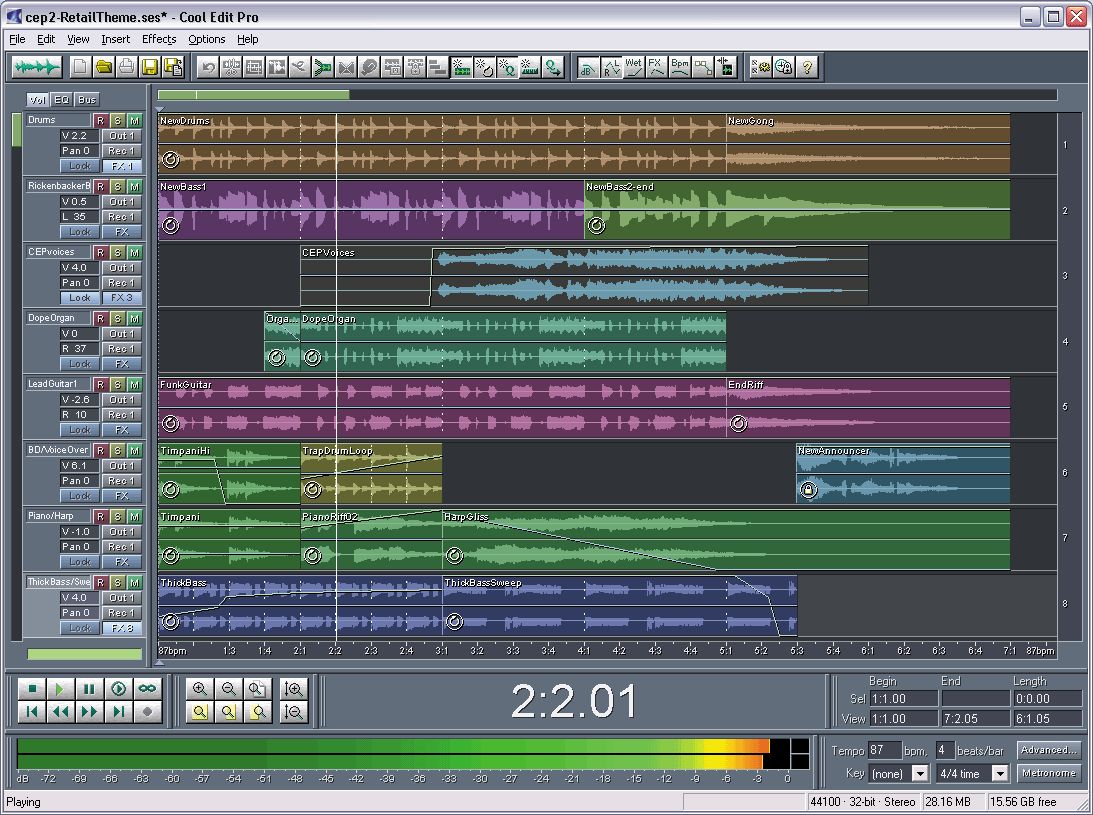
【安装教程】
第一步:双击运行cool edit pro 2.1汉化破解版安装程序,打开cool edit pro 2.1中文版装包。
第二步:按照图示所标记的方式进行安装即可。
![]()
第二步:按照图示所标记的方式进行安装即可。
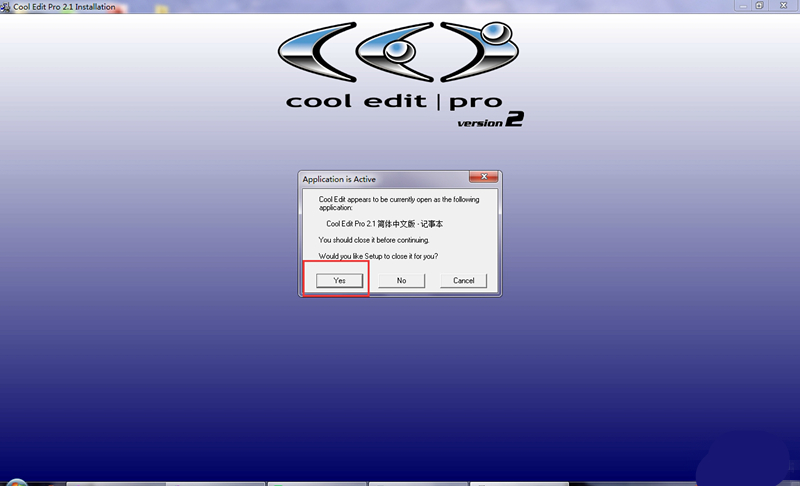
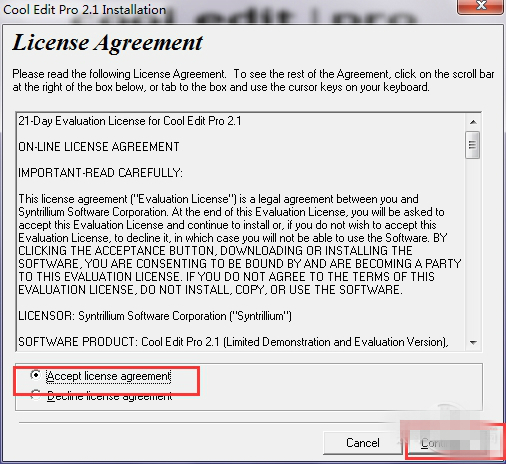
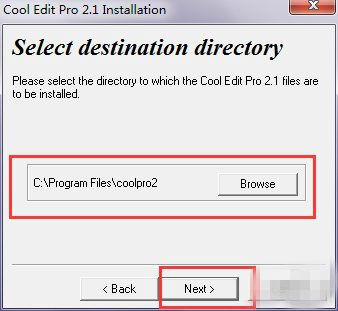
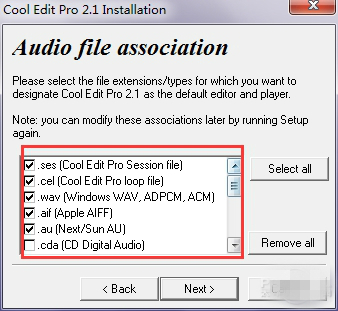
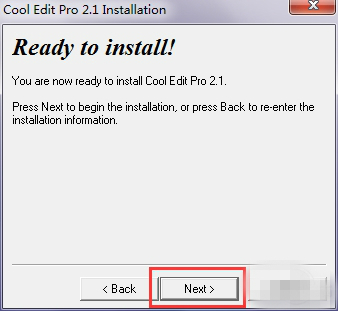
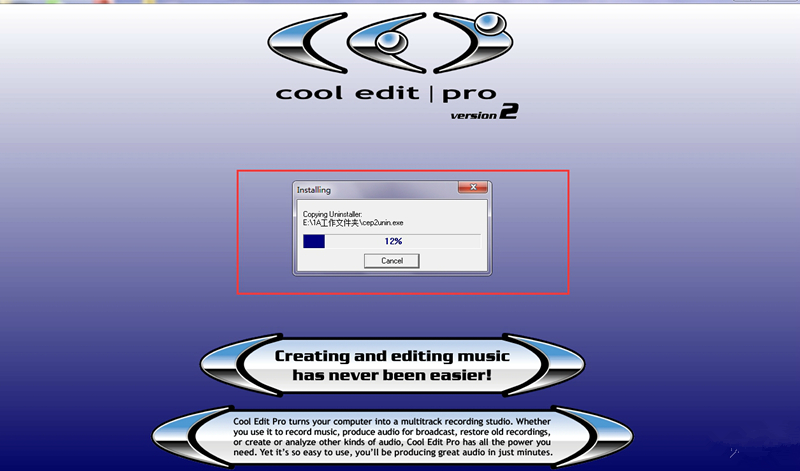
第三步:安装完成即可打开cool edit Pro
【使用教程】
cool edit pro 2.1汉化破解版剪辑编辑音乐教程1、安装完成后,打开cool edit pro 2.1汉化破解版,进入工作界面,单击”文件“,”打开“下拉菜单,选择我们需要剪辑的音频。
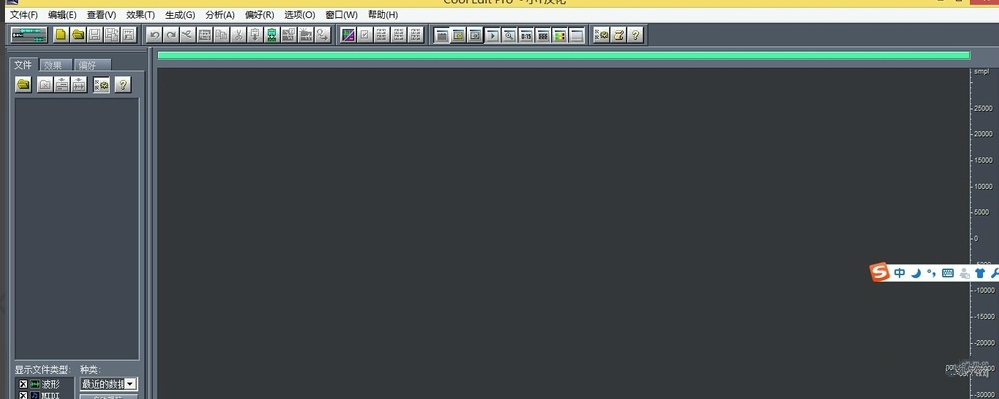
2、打开音频需要一段时间,之后进入音频剪辑的工作区域。可以选择左下角的播放按钮,先听听自己需要剪辑的音频。同时想好自己要剪掉那些音频。
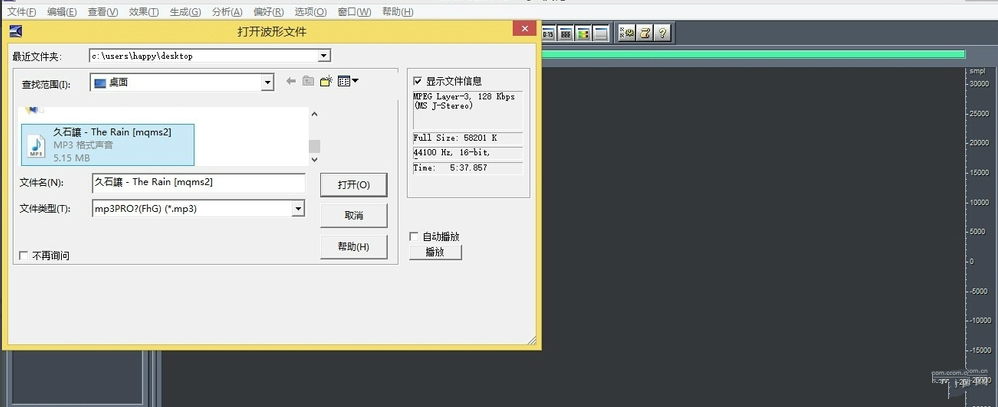
3、在波形处鼠标右击,弹出下拉菜单,找到”复制为新的“选项,并左键单击,复制因文件大小差异,时间长短不一,之后产生另一文件。

4、对新文件进行编辑处理,选择第二个文件,当上方的”编辑“图标变亮后,即可进行音频的编辑。选择所要剪辑的范围,鼠标最好放于中央位置处,以便同时将左右声道选取。当所选音频变灰时,说明选取成功。
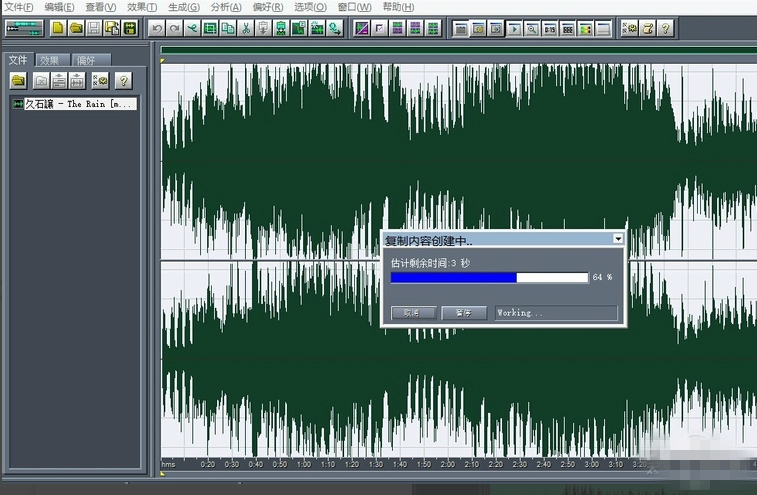
5、右击灰色区域,选择剪切,软件就会自动剪辑不需要的音频了。
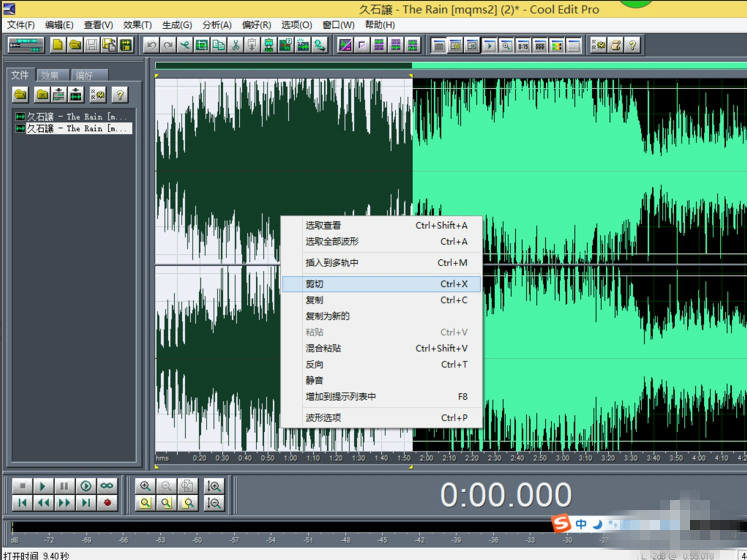
6、之后就是音频的保存工作了,单击箭头所指的保存按钮,弹出保存路径窗口,选择自己要保存的路径,就可以完成音频的保存了。

7、关闭软件,找到音频的位置,播放音频,看看自己是否满意,如不满意,可再按照所述操作进行修改。
Cool Edit Pro 2.1剪辑歌曲详细教程
cool edit pro 2.1汉化破解版有着很强大的音乐剪辑功能,对于我们日常生活中的一些简单剪辑那是足够了。
对于音乐的爱好者来说,剪辑是门非常美妙的学问。
想要将自己的歌声和伴奏带结合在一起吗,那么就跟我一起来学习剪辑音乐吧!!!
我们先打开一个音乐文件
默认是单轨界面(图1):
上面是左声道
下面是右声道
我们点击【切换为多轨界面】(图2),就会切换到多轨界面(图3)。
多轨界面可以做混音输出


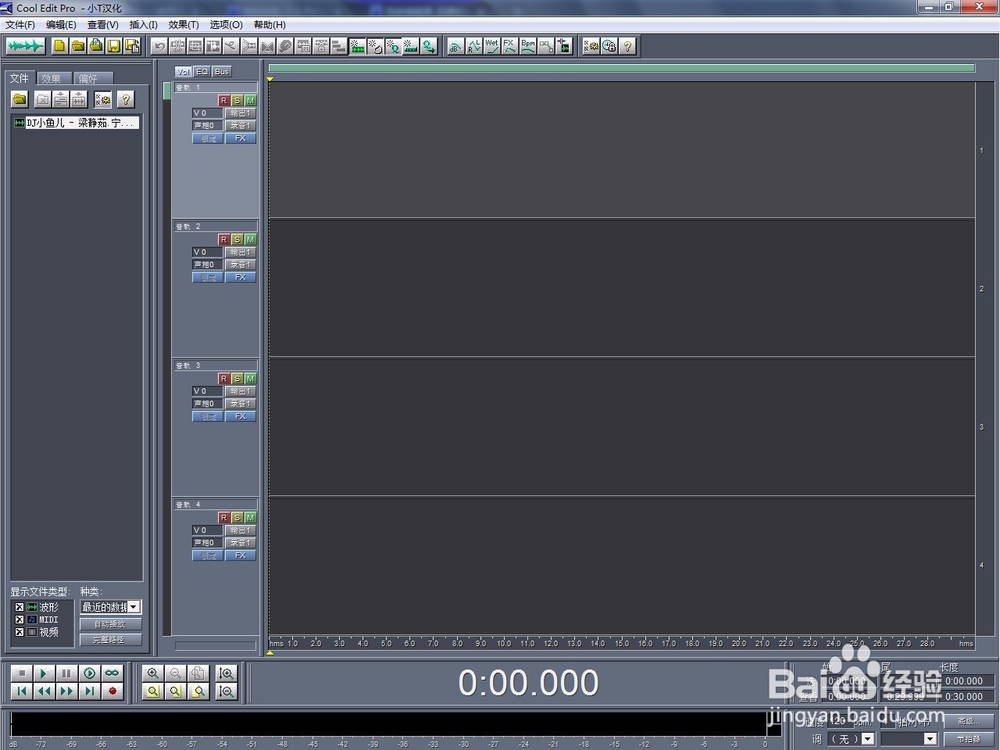
按一下键盘上的空格键可播放音乐
再按一下空格键停止播放
音乐剪辑
比如我们只需要1分钟的音乐
后半部分的音乐,我们不需要,可以先用鼠标将位置定位在1分钟的位置上。

然后后半部分:鼠标在那条显示的黑线上点一下,并且向后拖动反白。
反白后按DEL键删除
此时音乐只保留了1分钟的音乐


播放时先将黄色小箭头移到歌曲最前面播放
如果要保存的话,可以选择【文件】菜单——另存为。
这里需要注意的是虽然文件可以另存为WAV格式,但另存为WAV格式并不会增加原有的音效效果,并且WAV格式的文件非常的大,所以如果原有格式不是WAV格式的话,建议还是保留原音乐格式。

演唱与歌曲录制
这里讲述将自己的声音录制进歌曲背景音乐当中
首先切换到多轨界面

切换到多轨界面后,选择歌曲,右键选择【插入到多轨中】。
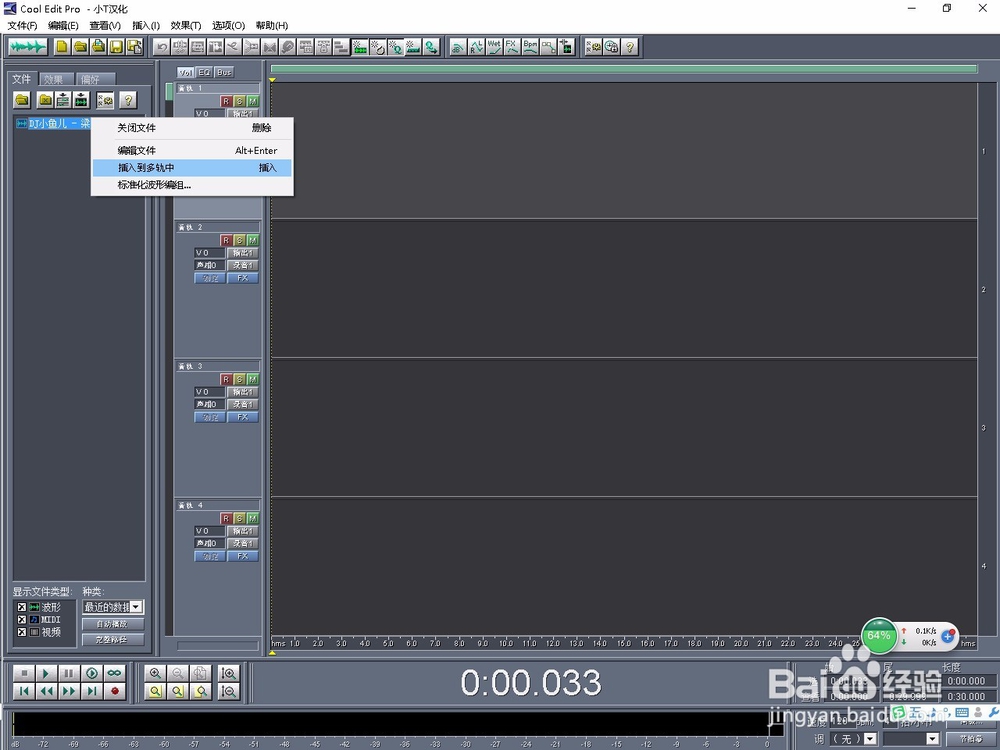
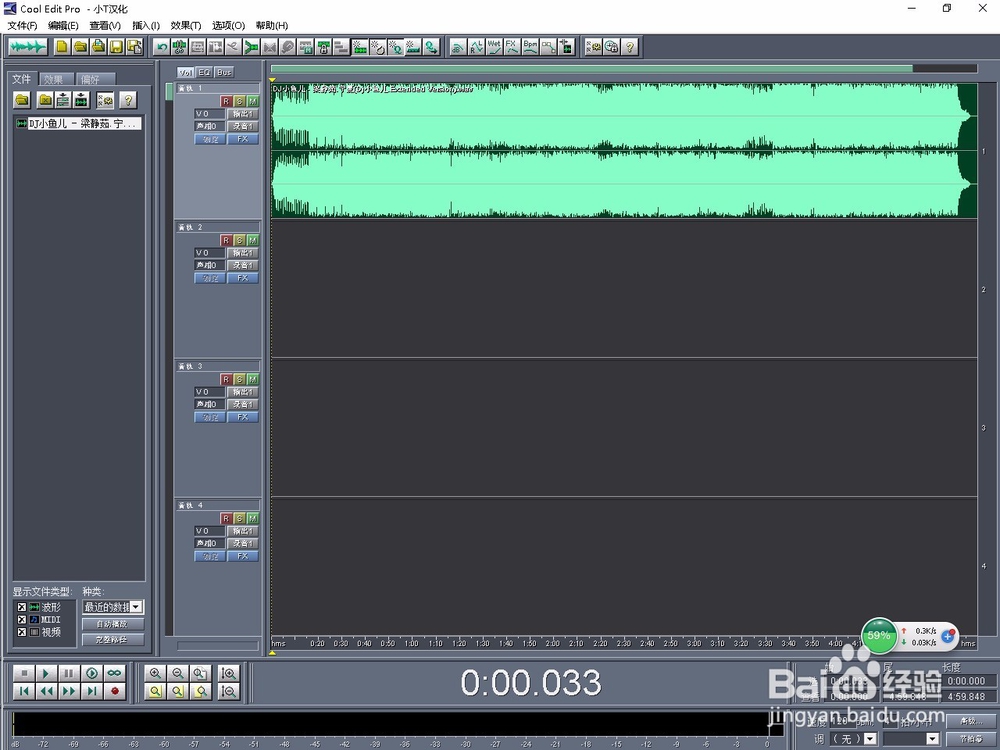
右键右下角的小喇叭图标,选择【录音设备】。
启用麦克风
启用立体声混音
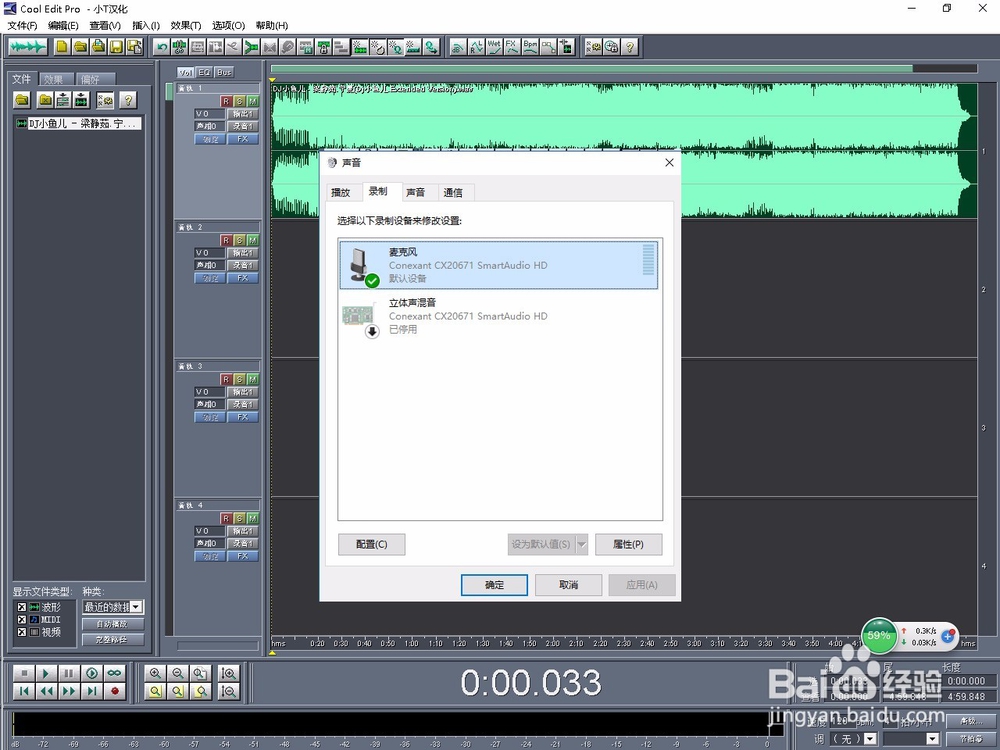
选择音轨2里的R
点击红色录音图标开始录制自己的声音
录制完成后先点一下下面的红色录音图标,停止录音。
然后再点一下音轨2上的R图标释放R
图2是录制完成的界面
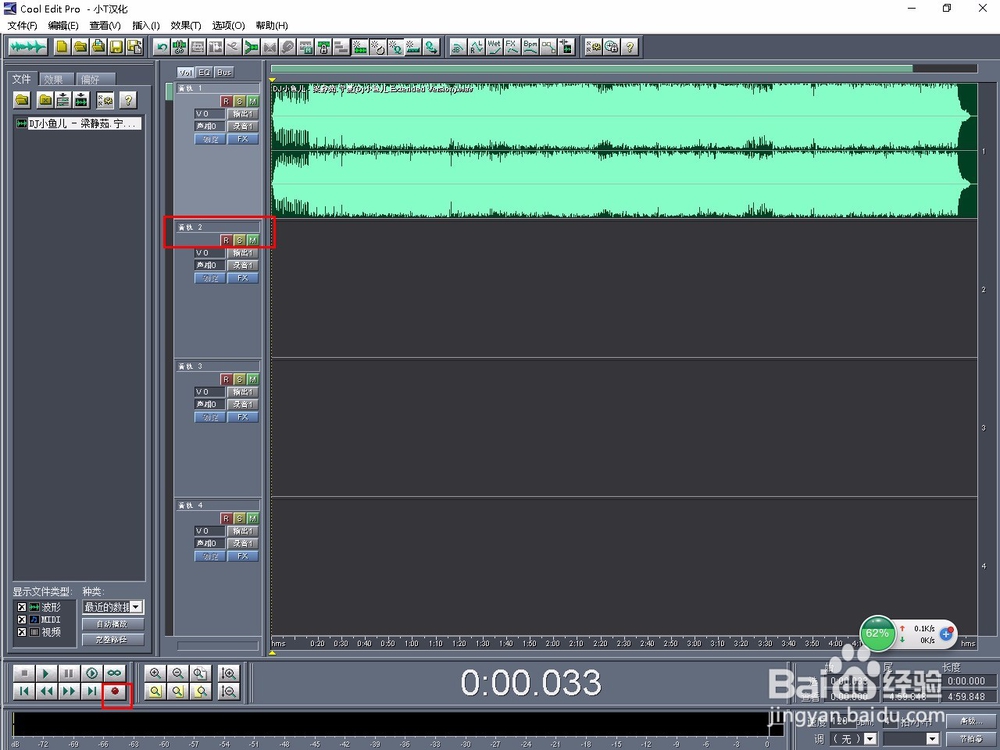
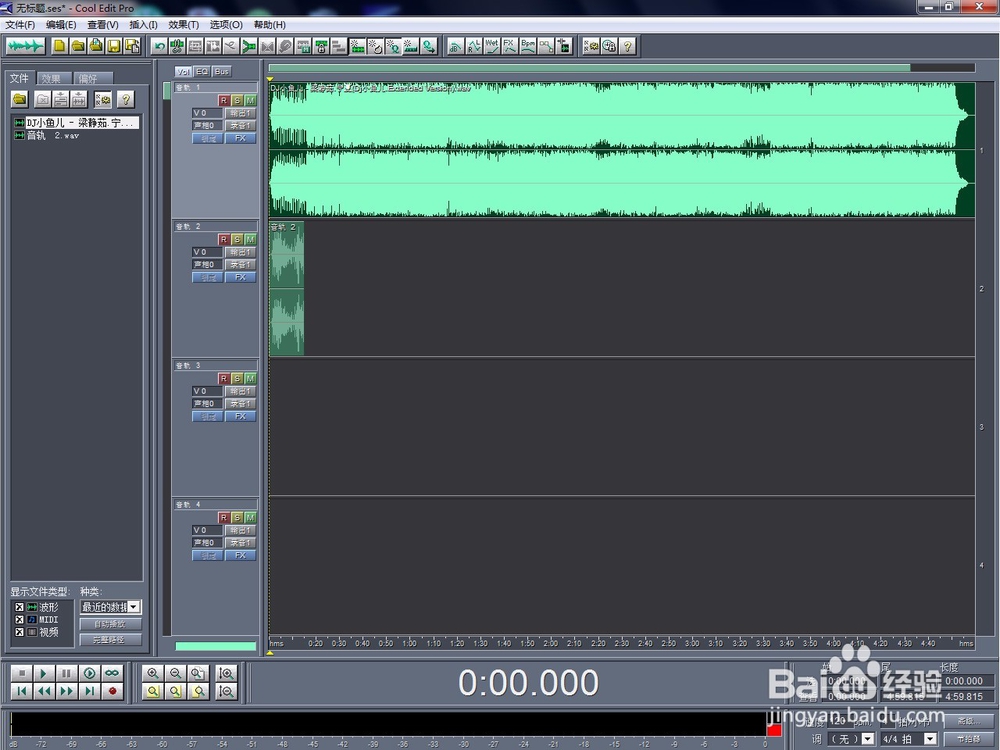
双击音轨2,进入到音轨2的单轨界面。

在录制时会有一些的环境噪音
选中环境噪音部分,执行【效果】菜单——噪音消除——降噪器。
选择【噪音采样】,确定。
图3是环境噪音消除后的波形效果
如果是要整个录制的声音进行环境噪音的消除,那么按CTRL+A全选,执行【效果】菜单——噪音消除——降噪器,此时全选状态下,不需要【噪音采样】,直接确定即可。



在录制声音后,我们播放混音效果时发现录制的声音太小了,怎么办呢?
按CTRL+A全选录制声音波形
执行【效果】菜单——波形振幅——音量标准化
看到标准化这里是100%,直接确定。
此时可以看到声音波形振幅会有所增长(图3)



然后回到多轨界面
执行【文件】菜单——混缩另存为,将它保存成MP3文件。
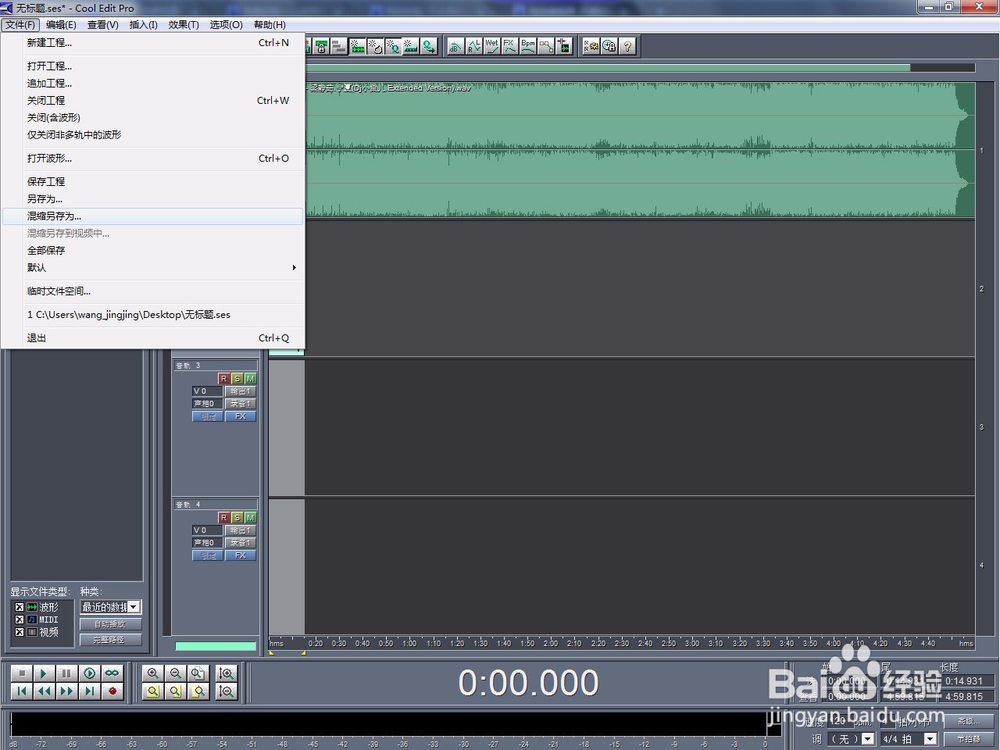
如何使用cool edit pro 2.1汉化破解版提升/降低音调
比如我们要调低伴奏带的音高
选择伴奏带切换到单轨界面

按CTRL+A全选
执行【效果】菜单——变速/变调——变速器
弹出【变速】窗口:
选中【变调(保持速度)】
选择2b,调子降低2个半音,确定。
#是升调


如何使用cool edit pro 2.1汉化破解增加录制声音,补充音低音高
现在我们要对前面自己录制的声音进行一个效果的添加
选择自己录制的声音,进入单轨界面。

按CTRL+A全选
执行【效果】菜单——常用效果器——混响
我们可以看到弹出的窗口里有很多的混响效果,这里我们选择一个自然的混响效果,确定。


我们想要加一些低音的效果
执行【效果】菜单——滤波器——图形均衡器
弹出【图形均衡器】窗口:
先点【全部复位】
再调低一些音,调高一些音。
这个可以自己慢慢试



如何使用cool edit pro 2.1汉化破解版拼接音乐
比如:我想要歌曲“宁静的夏天”前半段的音乐
所以我们可以选中后半段按DEL键删除,然后到了尾部会突然地停止,这个时候我们需要音乐尾部渐变淡出。
选中音乐尾部,执行【效果】菜单——波形振幅——渐变。
弹出【波形振幅】窗口:
选择【Fade Out】——渐变淡出,确定。
这个时候我们再来听剪辑过的音乐会发现,音乐尾部声音是慢慢消逝的。
![]()
![]()
然后转到多轨界面
将“宁静的夏天”插入到多轨的音轨1里
![]()
然后剪辑另外一首歌曲“你为我着迷”
同样将不需要的部分剪辑掉
我这里是把前半段音乐给剪辑掉了,所以播放音乐时会发现前面的音乐首部感觉会有些突兀,所以这个时候需要执行【效果】菜单——波形振幅——渐变。
弹出【波形振幅】窗口:
选择【Fade In】——渐变进入,确定。
![]() 切换到多轨界面
切换到多轨界面
把“你为我着迷”插入到音轨2中
然后用鼠标移动音轨2“你为我着迷”的位置,使它与“宁静的夏天”尾声有一点点的重合。
移动时,用鼠标点住右键拖拉移动。
移动的时候,鼠标右键要按住不放才能移动。
![]()
如何使用cool edit pro 2.1汉化破解版内录声音
Cool Edit Pro还可以内录声音
右键选择电脑右下角喇叭图标,选择【录音设备】。
将【立体声混音】设置为默认录音设备
![]()
而后开始内录声音
我这里后台开了个QQ音乐正在播放音乐
然后按录制声音图标(红色圆图标),这个时候我们可以看到Cool Edit Pro开始录制系统内部声音了。
![]()
如何使用cool edit pro 2.1汉化破解版消除歌曲原唱制作伴奏带
按CTRL+A全选
执行【效果】菜单——波形振幅——声道重混缩
弹出【声道重混缩】窗口:
选择【Vocal Cut】,确定。
基本上歌曲原唱者的声音都消除了
![]()
![]()
DC Offset(直流偏移)是由一些麦克风或者声卡造成的,表现现象就是波形没有处于水平线正中部位,在纵向有一定偏移.
它的处理方式最简单,一般的音频软件都可以很容易去除.如Sound Forge里,只要在"process"菜单里选择"Dc Offset"就可以了.
cool edit pro 2.1汉化破解版干声老是比伴奏慢,怎么办?
1、有可能你在右键单击音轨的时候使音轨进行了移动,可以在cool edit pro 2.1汉化破解版的“编辑”菜单中看看有没有音轨移动的字样
2、你的系统资源不够而导致出现伴奏与音轨无法对齐的情况,解决办法可以试试清除temp文件夹中的文件及“增加虚拟内存”
比如:我想要歌曲“宁静的夏天”前半段的音乐
所以我们可以选中后半段按DEL键删除,然后到了尾部会突然地停止,这个时候我们需要音乐尾部渐变淡出。
选中音乐尾部,执行【效果】菜单——波形振幅——渐变。
弹出【波形振幅】窗口:
选择【Fade Out】——渐变淡出,确定。
这个时候我们再来听剪辑过的音乐会发现,音乐尾部声音是慢慢消逝的。


然后转到多轨界面
将“宁静的夏天”插入到多轨的音轨1里
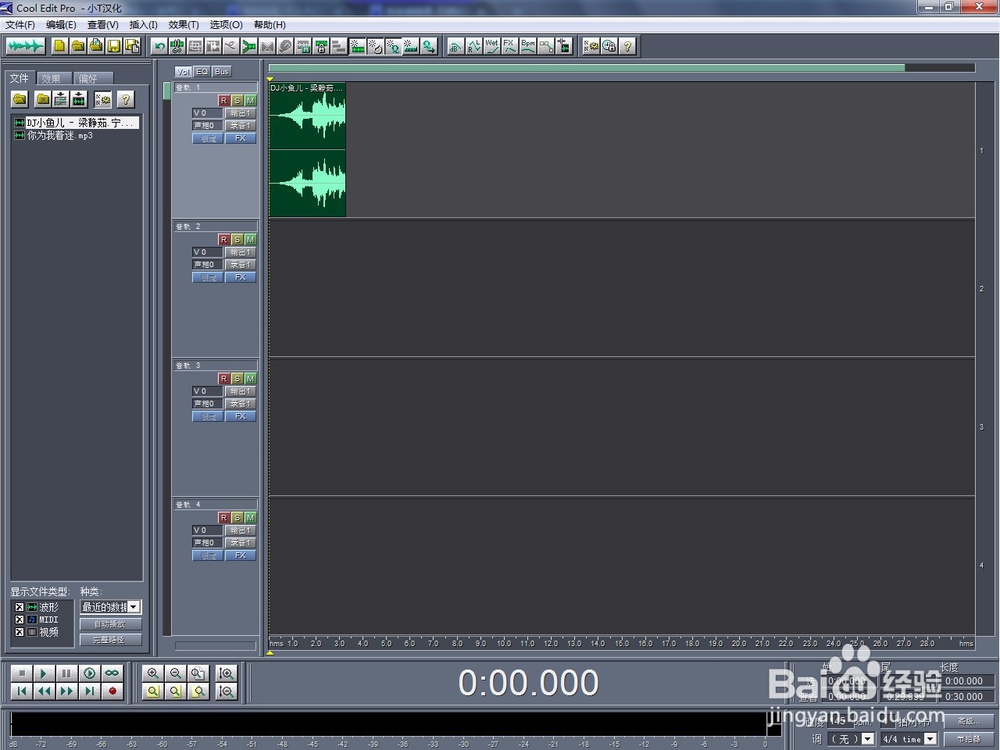
然后剪辑另外一首歌曲“你为我着迷”
同样将不需要的部分剪辑掉
我这里是把前半段音乐给剪辑掉了,所以播放音乐时会发现前面的音乐首部感觉会有些突兀,所以这个时候需要执行【效果】菜单——波形振幅——渐变。
弹出【波形振幅】窗口:
选择【Fade In】——渐变进入,确定。
 切换到多轨界面
切换到多轨界面把“你为我着迷”插入到音轨2中
然后用鼠标移动音轨2“你为我着迷”的位置,使它与“宁静的夏天”尾声有一点点的重合。
移动时,用鼠标点住右键拖拉移动。
移动的时候,鼠标右键要按住不放才能移动。

如何使用cool edit pro 2.1汉化破解版内录声音
Cool Edit Pro还可以内录声音
右键选择电脑右下角喇叭图标,选择【录音设备】。
将【立体声混音】设置为默认录音设备
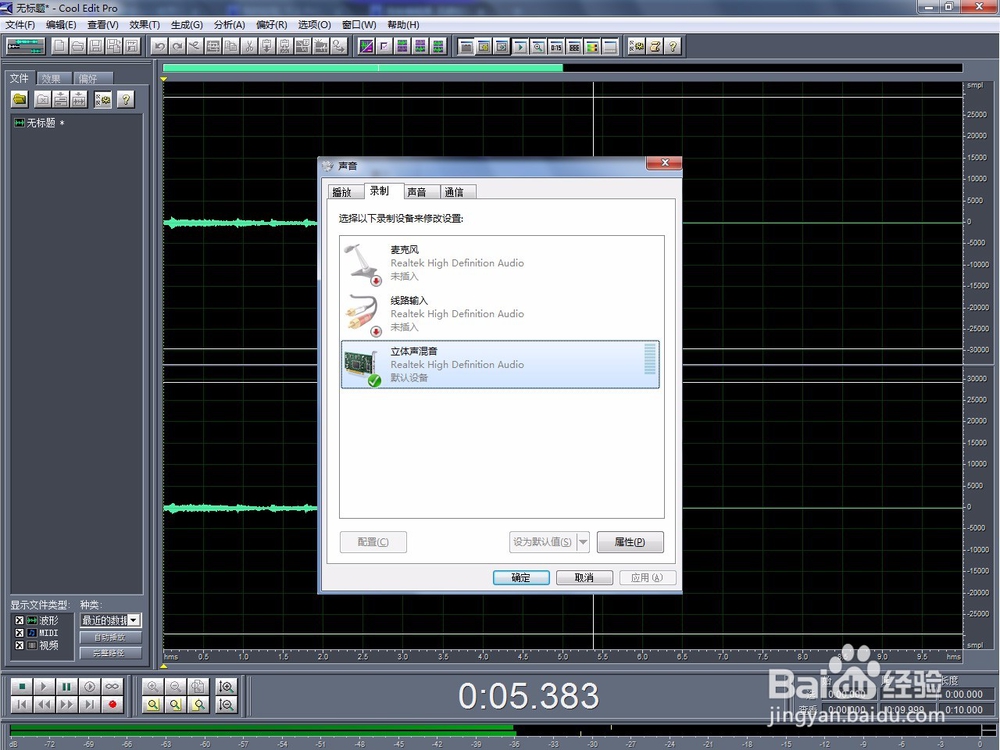
而后开始内录声音
我这里后台开了个QQ音乐正在播放音乐
然后按录制声音图标(红色圆图标),这个时候我们可以看到Cool Edit Pro开始录制系统内部声音了。

如何使用cool edit pro 2.1汉化破解版消除歌曲原唱制作伴奏带
按CTRL+A全选
执行【效果】菜单——波形振幅——声道重混缩
弹出【声道重混缩】窗口:
选择【Vocal Cut】,确定。
基本上歌曲原唱者的声音都消除了


【常见问题】
cool edit pro 2.1汉化破解怎么处理各种噪音?DC Offset(直流偏移)是由一些麦克风或者声卡造成的,表现现象就是波形没有处于水平线正中部位,在纵向有一定偏移.
它的处理方式最简单,一般的音频软件都可以很容易去除.如Sound Forge里,只要在"process"菜单里选择"Dc Offset"就可以了.
cool edit pro 2.1汉化破解版干声老是比伴奏慢,怎么办?
1、有可能你在右键单击音轨的时候使音轨进行了移动,可以在cool edit pro 2.1汉化破解版的“编辑”菜单中看看有没有音轨移动的字样
2、你的系统资源不够而导致出现伴奏与音轨无法对齐的情况,解决办法可以试试清除temp文件夹中的文件及“增加虚拟内存”